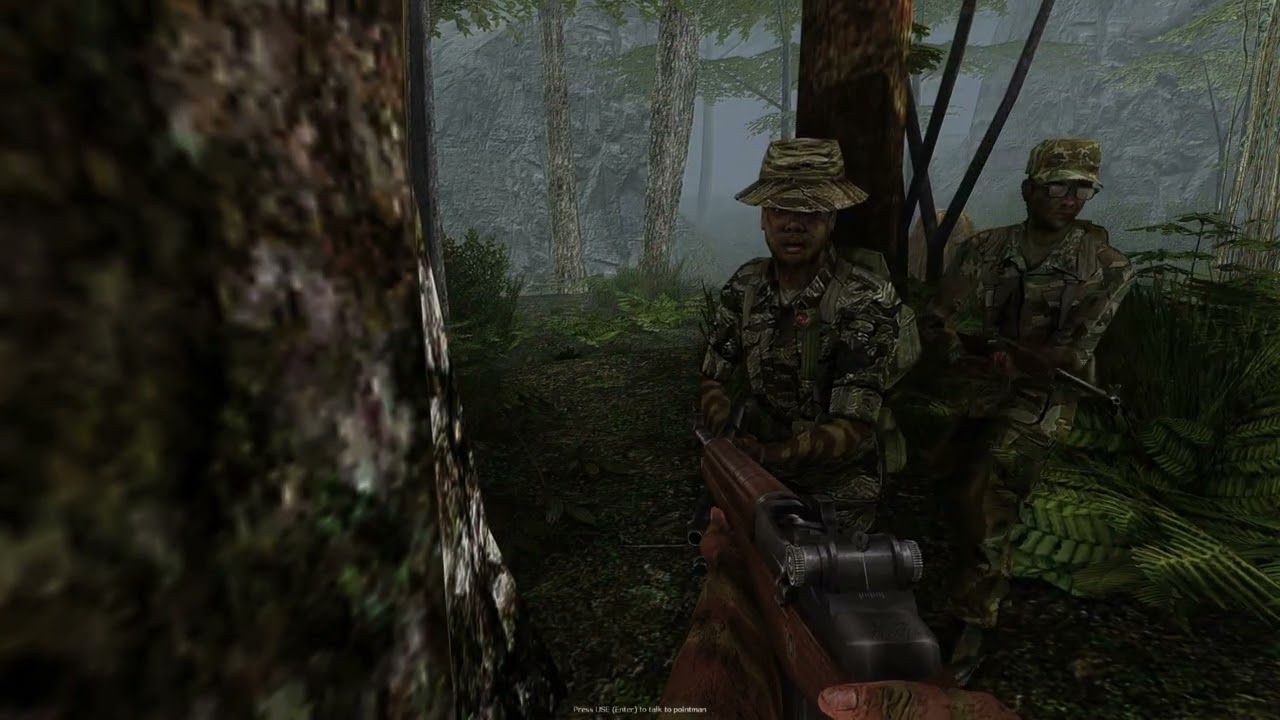Portfreigabe für Fritzbox und Windows 10 sowie Windows 11 als Video
Portfreigaben für den Vietcong Server: Port 5425 und 15425 TCP/UDP
- Portnummern: Die Ports 5425 und 15425 müssen für TCP/UDP freigegeben werden, um einen Server im Netzwerk zugänglich zu machen.
- Schritte für Windows 10/11: Anleitung für die manuelle Portfreigabe über die erweiterten Einstellungen in der Windows-Firewall.
- Wichtig für Multiplayer: Portweiterleitung ist essenziell für Spiele, um Serververbindungen korrekt herzustellen.
- Port-Forwarding Grundlagen: Notwendig, um Geräte von außen zugänglich zu machen, z.B. bei Servern oder bestimmten Anwendungen.
Achtet bitte darauf, dass der Port auf 5425 und 15425 steht und nicht geändert werden sollte. Wenn ihr den Serverport ändert, müsst ihr ihn im Router und in der Firewall freigeben.
Die Ports 5425 und 15425 müssen sowohl für TCP als auch für UDP freigegeben werden, damit der Server erreichbar ist. Stellt sicher, dass die TCP- und UDP-Einstellungen sowohl im Router als auch in der Firewall eures Computers freigegeben sind. Startet den Server und überprüft, ob er in der Serverliste angezeigt wird.
Wenn euer Computer sowohl als Host als auch als Client fungiert (Dedicated Server), müsst ihr über „LAN“ auf den Computer zugreifen, der als Server und Client dient.
Dies gilt natürlich auch für die Clients im selben Netzwerk.
Da die alte Serverliste von Gamespy abgeschaltet wurde, werden in der Serverliste (Internet) derzeit keine Server angezeigt. Um die Server sehen zu können, folgt bitte den Schritten unter dem Menüpunkt „Alternative Serverliste“.
Nachdem du diese Schritte abgeschlossen hast, ist der ausgewählte Port oder Portbereich in der Windows 10-Firewall freigegeben. Stelle sicher, dass du die richtigen Portangaben und Protokolle für deine spezifische Anwendung verwendest, um eine erfolgreiche Portfreigabe zu gewährleisten.
Portfreigabe Firewall – Anleitung für Windows 11 und Windows 10
- Klicke auf das Startmenü und öffne die „Einstellungen“, indem du auf das Zahnrad-Symbol klickst.
- Navigiere zu „Netzwerk & Internet“ in den Einstellungen.
- Wähle „Windows Security“ auf der linken Seite aus.
- Klicke auf „Firewall & Netzwerkschutz“ unter „Windows Security“.
- Scrolle nach unten und wähle „Erweiterte Einstellungen“ in der Kategorie „Einstellungen für den Netzwerkschutz“.
- Das Fenster „Windows Defender Firewall mit erweiterter Sicherheit“ wird geöffnet.
- In diesem Fenster findest du die Profile „Domain-Profil“, „Private Profil“ und „Öffentliches Profil“. Wähle das entsprechende Profil aus.
- Klicke mit der rechten Maustaste auf „Eingehende Regeln“ in der linken Seitenleiste und wähle „Neue Regel“.
- Der Assistent für neue eingehende Regeln öffnet sich. Wähle „Port“ und klicke auf „Weiter“.
- Wähle „TCP“ oder „UDP“ (je nach Bedarf) und gib den gewünschten Port oder den Portbereich ein. Klicke auf „Weiter“.
- Wähle „Zulassen die Verbindung“ und klicke auf „Weiter“.
- Wähle das Netzwerkprofil, für das diese Regel gelten soll, wie „Domäne“, „Privat“ oder „Öffentlich“. Klicke auf „Weiter“.
- Gib einen Namen und eine optionale Beschreibung für die Regel ein. Klicke auf „Fertigstellen“, um die Portfreigabe abzuschließen.
Was ist Port-Forwarding?
Port-Forwarding ist ein Prozess, bei dem Netzwerkverkehr von einem bestimmten Port an eine bestimmte IP-Adresse und einen bestimmten Port weitergeleitet wird. Es wird normalerweise verwendet, um den Zugriff auf einen Computer oder eine Anwendung von außerhalb des Netzwerks zu ermöglichen. Wenn Sie beispielsweise ein Gerät an Ihr Netzwerk anschließen, das von außen auf bestimmte Ports zugreifen muss, müssen Sie Port-Forwarding einrichten, damit diese Verbindungen reibungslos funktionieren.
Warum benötigen Sie Port-Forwarding?
Wenn Sie eine Anwendung oder ein Gerät verwenden, das von außen auf bestimmte Ports zugreifen muss, müssen Sie Port-Forwarding einrichten, damit diese Verbindungen erfolgreich hergestellt werden können. Ohne Port-Forwarding kann der Datenverkehr blockiert werden, was zu Verbindungsproblemen führt. Port-Forwarding ermöglicht es Ihnen auch, bestimmte Anwendungen auf Ihrem Computer von außen zugänglich zu machen, was nützlich sein kann, wenn Sie beispielsweise einen Server hosten möchten.
Wie funktioniert Port-Forwarding?
Port-Forwarding funktioniert, indem es den Datenverkehr, der an einen bestimmten Port ankommt, an eine bestimmte IP-Adresse und einen bestimmten Port weiterleitet. Eine Port-Weiterleitung wird normalerweise auf einem Router eingerichtet, der den Datenverkehr von der öffentlichen IP-Adresse des Netzwerks auf die private IP-Adresse des Computers oder der Anwendung weiterleitet, die auf den bestimmten Port zugreift.
Wie Sie überprüfen können, ob Sie Port-Forwarding benötigen
Um herauszufinden, ob Sie Port-Forwarding benötigen, müssen Sie zunächst verstehen, welche Anwendungen oder Geräte Sie verwenden und welche Ports sie benötigen. Einige Anwendungen und Geräte erfordern möglicherweise keine Port-Weiterleitung, während andere möglicherweise spezielle Ports erfordern, um von außen auf sie zugreifen zu können. Überprüfen Sie die Dokumentation Ihrer Anwendungen und Geräte, um herauszufinden, ob Port-Forwarding erforderlich ist.
Verständnis von IP-Adressen und Ports
IP-Adressen und Ports sind wichtige Konzepte, die Sie verstehen müssen, um Port-Forwarding durchführen zu können. Eine IP-Adresse ist eine eindeutige Kennung, die einem Gerät oder einer Anwendung auf einem Netzwerk zugewiesen wird. Ports sind numerische Kennungen, die verwendet werden, um verschiedene Arten von Netzwerkverkehr zu identifizieren. Wenn Sie eine Anwendung oder ein Gerät konfigurieren, müssen Sie wissen, welche IP-Adresse und welcher Port verwendet werden sollen.
Fehlerbehebung bei Port-Forwarding-Problemen
Wenn Sie Probleme mit Port-Forwarding haben, gibt es einige Schritte, die Sie unternehmen können, um das Problem zu beheben. Stellen Sie sicher, dass Sie die richtigen IP-Adressen und Ports verwenden und dass Ihre Firewall nicht blockiert. Überprüfen Sie auch, ob der Router die Port-Weiterleitung korrekt durchführt. Wenn Sie immer noch Probleme haben, wenden Sie sich an den technischen Support Ihres Routers oder Ihrer Anwendung.
Port-Forwarding auf einem Router vs. auf einer Firewall
Portfreigabe kann auf einem Router oder einer Firewall eingerichtet werden, aber es gibt einige Unterschiede zwischen den beiden. Ein Router kann den Datenverkehr von der öffentlichen IP-Adresse des Netzwerks auf die private IP-Adresse des Computers weiterleiten, während eine Firewall den Datenverkehr von der öffentlichen IP-Adresse des Netzwerks auf eine andere IP-Adresse weiterleiten kann. Eine Firewall bietet auch zusätzliche Sicherheitsfunktionen, um unerwünschte Verbindungen zu blockieren.
Port-Forwarding in Spielen und anderen Anwendungen
Port-Forwarding oder auch Portfreigabe wird oft in Spielen und anderen Anwendungen verwendet, um eine Verbindung zwischen Ihrem Computer und einem Server oder einem anderen Gerät herzustellen. Wenn Sie beispielsweise ein Multiplayer-Spiel spielen möchten, müssen Sie möglicherweise Port-Forwarding einrichten, um eine Verbindung zu einem Server herzustellen. Überprüfen Sie die Dokumentation Ihrer Anwendung, um herauszufinden, welche Ports Sie weiterleiten müssen.